Whistle
Whistle Proxy 是一个开源的网络调试代理工具,主要用于捕获和修改 HTTP(S) 网络请求。它支持多种平台,包括 Windows、Mac 和 Linux。Whistle Proxy 常被用于前端开发和测试中,以调试和优化应用程序的网络请求。
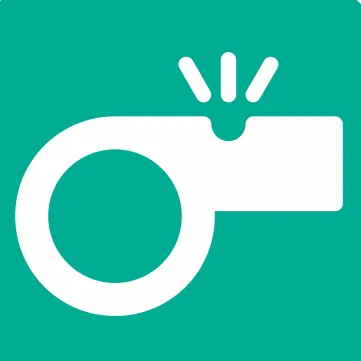
查看更多相关内容
Whistle 有哪些常用的插件?以及如何使用?
### Whistle 常用插件及其使用方式:
Whistle 是一个基于 Node.js 的网络抓包工具,用于监控、拦截、修改 HTTP(S)、WebSocket 请求和响应。它提供了插件系统,可以通过安装不同的插件来扩展其功能。以下是一些常用的 Whistle 插件及其使用方式:
#### 1. **whistle.script**
- **功能**:允许用户使用 JavaScript 脚本来动态修改请求和响应。
- **使用方式**:
1. 安装插件:运行命令 `npm install -g whistle.script`。
2. 在 Whistle 规则中配置:添加规则 `pattern whistle.script://scriptPath`,其中 `pattern` 是匹配的请求模式,`scriptPath` 是脚本文件的路径。
3. 编写 JavaScript 脚本来修改请求或响应。
#### 2. **whistle.proxy**
- **功能**:允许设置代理来转发请求。
- **使用方式**:
1. 安装插件:运行命令 `npm install -g whistle.proxy`。
2. 在 Whistle 规则中配置:添加规则 `pattern proxy://proxyHost:port`,其中 `pattern` 是匹配的请求模式,`proxyHost:port` 是代理服务器的地址和端口。
#### 3. **whistle.mock**
- **功能**:用于模拟服务器响应。
- **使用方式**:
1. 安装插件:`npm install -g whistle.mock`。
2. 在 Whistle 规则中配置:添加规则 `pattern mock://{json}`,其中 `pattern` 是匹配的请求模式,`{json}` 是一个 JSON 对象,表示模拟的响应数据。
#### 4. **whistle.rproxy**
- **功能**:实现反向代理功能,可以将本地服务映射到公网。
- **使用方式**:
1. 安装插件:`npm install -g whistle.rproxy`。
2. 在 Whistle 规则中配置:添加规则 `pattern rproxy://localAddress`,其中 `pattern` 是匹配的请求模式,`localAddress` 是本地服务器的地址。
#### 5. **whistle.autosave**
- **功能**:自动保存请求和响应数据。
- **使用方式**:
1. 安装插件:`npm install -g whistle.autosave`。
2. 在 Whistle 规则中配置:添加规则 `pattern autosave://filePath`,其中 `pattern` 是匹配的请求模式,`filePath` 是保存数据的文件路径。
通过安装和配置这些插件,用户可以灵活地扩展 Whistle 的功能,满足不同的网络调试和开发需求。例如,使用 `whistle.script` 插件可以动态修改API请求来测试不同的服务器响应,使用 `whistle.proxy` 可以通过特定的代理服务器来测试地理位置特定的功能等。
阅读 107 · 2024年7月28日 20:24
如何使用 Whistle 提示调试效率?
### 如何使用 Whistle 提高调试效率
Whistle 是一个强大的网络抓包工具,对于前端开发和调试来说非常有用。使用 Whistle 可以显著提高调试效率,具体可以通过以下几个方面来实现:
#### 1. **拦截和修改网络请求**
Whistle 允许开发者拦截客户端和服务器之间的HTTP/HTTPS请求和响应。通过修改请求参数或响应内容,我们可以在不直接修改代码的情况下测试不同的输入和输出,从而更快地定位问题。
**例子:**
假设我们需要测试一个API在返回错误代码时前端的反应。通过使用 Whistle 修改 API 的响应状态码来模拟服务器错误,可以不需要后端的配合就能测试前端的异常处理逻辑。
#### 2. **模拟服务器响应**
使用 Whistle 可以模拟服务器响应,这对于开发新功能时非常有帮助,特别是当后端还没准备好相应的接口时。
**例子:**
开发一个新的用户信息页面,需要从后端获取数据。可以先用 Whistle 模拟一个 API 的响应,提供假的用户数据。这样前端开发就可以独立于后端进行,不必等待后端接口开发完成。
#### 3. **网络条件模拟**
Whistle 可以模拟不同的网络环境,比如3G, 4G, WiFi等。这对于移动端应用的开发尤为重要,因为网络条件直接影响应用的表现和用户体验。
**例子:**
在开发一个视频流应用时,可以用 Whistle 模拟较差的网络条件(比如3G网络),来测试缓冲逻辑和用户在网络不好时的体验。
#### 4. **HTTPS 抓包**
Whistle 支持对 HTTPS 请求的抓包。对于开发中经常需要查看加密请求的内容,这是一个非常有用的功能。
**例子:**
如果开发过程中需要确认应用是否正确发送了加密数据或者服务器是否返回了正确的加密响应,使用 Whistle 的HTTPS抓包功能可以很容易地查看这些HTTPS请求的明细。
#### 5. **性能分析**
通过监控请求的响应时间和头部信息,Whistle 可以帮助识别潜在的性能问题。
**例子:**
如果某个特定的API响应时间过长,使用 Whistle 抓包分析响应时间和头部信息,可以帮助定位是网络延迟问题还是服务器处理问题。
### 总结
通过这些功能,Whistle 不仅可以帮助开发者更高效地进行日常的bug修复和功能开发,也有助于提高产品的质量和用户体验。使用Whistle作为调试工具,可以让开发者在不影响现有系统运行的情况下,进行灵活的测试和问题分析,大大提高开发和调试的效率。
阅读 48 · 2024年7月28日 20:24
Whistle 有哪些匹配方式?
在 Whistle 中,匹配方式主要包括以下几种:
1. **精确匹配:**
这是最基本的匹配方式,即 URL 完全一致时,才进行匹配。例如,配置规则 `http://example.com` 只会拦截严格等于 `http://example.com` 的请求。
2. **通配符匹配:**
通配符匹配允许使用 `*` 来代表任意字符。例如:
- `http://*.example.com` 可以匹配 `http://www.example.com`、`http://blog.example.com` 等。
- `http://example.com/*.jpg` 可以匹配 `http://example.com/image.jpg`、`http://example.com/photos/image.jpg` 等。
3. **正则表达式匹配:**
使用正则表达式可以实现更灵活的匹配。在 Whistle 中,正则表达式需要被包裹在`/`之间。例如:
- `/http:\/\/example\.com\/\d{3}/` 可以匹配 `http://example.com/123` 或 `http://example.com/456` 等。
4. **路径匹配:**
专注于 URL 路径的部分而忽略域名和协议。例如,配置规则 `/path` 可以拦截任何包含 `/path` 的 URL。
5. **方法匹配:**
可以根据 HTTP 方法来进行匹配。例如,仅匹配 GET 请求的 `http://example.com` 可以写成 `get://http://example.com`。
通过这些匹配方式,Whistle 提供了强大灵活的流量拦截和重定向能力,使得开发者可以在开发、调试过程中更加精确地控制网络请求。
阅读 38 · 2024年7月28日 20:17
Whistle 如何设置自定义证书
在使用**Whistle** 进行网络调试时,有时候需要处理 HTTPS 流量,这就需要用到自定义证书。以下是设置自定义证书的步骤:
1. **生成证书**:
第一步是生成 SSL 证书。你可以使用如 OpenSSL 的工具来生成自定义的 CA(证书授权)和相应的证书。生成证书的命令一般如下:
```bash
openssl req -newkey rsa:2048 -nodes -keyout key.pem -x509 -days 365 -out certificate.pem
```
这个命令会生成私钥 (`key.pem`) 和证书文件 (`certificate.pem`)。
2. **导入证书到 Whistle**:
将生成的证书文件导入到 Whistle。这可以通过修改 Whistle 的配置文件实现,配置文件通常位于 Whistle 的安装目录下。你需要找到配置文件(例如 `config.txt` 或类似的文件),然后添加或修改以下行:
```plaintext
certPath: path/to/certificate.pem
keyPath: path/to/key.pem
```
替换 `path/to/certificate.pem` 和 `path/to/key.pem` 为你的证书文件和密钥文件的实际路径。
3. **重启 Whistle**:
修改配置文件后,需要重启 Whistle 以使更改生效。这可以通过命令行界面完成,使用如下命令:
```bash
w2 restart
```
4. **在客户端安装证书**:
为了避免浏览器或客户端报告 SSL 错误,需要将生成的 CA 证书安装到测试的客户端设备或浏览器中。具体步骤依赖于客户端的操作系统和浏览器,但一般可以在设置中找到安装证书的选项。
5. **验证设置**:
重新启动 Whistle 后,尝试访问一个 HTTPS 网站来验证自定义证书是否生效。如果一切设置正确,你应该能够看到网络流量被正确地截获,并且没有证书错误的提示。
### 示例:
假设我在一个项目中需要对接口进行调试,由于接口使用了 HTTPS,我需要捕捉和修改这些 HTTPS 请求。我按照上述步骤生成了自己的证书,并配置了 Whistle。在我的开发机和测试手机上安装了这个证书。结果,我能够顺利地通过 Whistle 查看和修改 HTTPS 请求,并且确保所有的通信都是安全的。这在调试过程中极大地提高了我的工作效率和准确性。
阅读 61 · 2024年7月28日 20:17
Whislte 如何设置自定义端口?
在 Whistle 中设置自定义端口是通过修改配置文件或使用启动命令时指定端口来实现的。以下是详细的步骤和示例:
### 1. 使用命令行指定端口
当你启动 Whistle 时,可以通过命令行直接指定端口。这是一种常用的方法,特别适合临时更改端口设置。例如,如果你想将 Whistle 的 HTTP 和 HTTPS 代理端口设置为 8888 和 8899,你可以在命令行中这样操作:
```bash
w2 start -p 8888 -s 8899
```
这里的 `-p` 用于指定 HTTP 代理端口,`-s` 用于指定 HTTPS 代理端口。
### 2. 修改配置文件
对于经常需要启动 Whistle 的情况,你可能希望将自定义端口持久化。这可以通过修改 Whistle 的配置文件来实现。配置文件通常位于 Whistle 安装目录下,文件名可能为 `config.json` 或类似名称。
你可以按照下面的格式修改该文件,设置默认的端口:
```json
{
"port": 8888,
"sslPort": 8899
}
```
保存文件后,每次启动 Whistle 时,它将自动使用这些端口。
### 示例
假设你正在开发一个需要多次重启的本地应用,并且出于网络配置的原因,需要将 Whistle 的端口从默认的 8899 改为 9000。你可以通过以下命令快速实现:
```bash
w2 start -p 9000
```
这样,你的本地应用可以配置为使用 9000 端口的代理,而不会与其他服务发生端口冲突。
### 总结
根据具体的使用场景,你可以选择命令行参数或配置文件的方式来设置 Whistle 的自定义端口。命令行方式便于临时更改和测试,而配置文件更适合持久化的设置。这两种方法可以根据你的开发和部署需求灵活使用。
阅读 108 · 2024年7月28日 20:17
Whistle Proxy 有哪些常用功能?
Whistle Proxy 是一个基于 Node.js 的网络代理和调试工具,广泛用于前端开发和测试。它提供了一系列功能来监控、拦截和修改 HTTP(S)、WebSocket 请求和响应。以下是 Whistle Proxy 的一些常用功能:
1. **请求拦截与修改**:
Whistle 可以拦截客户端与服务器之间的所有类型的请求,并允许开发者修改请求参数、请求头、响应体等。例如,如果我需要测试前端应用在不同响应体下的表现,我可以使用 Whistle 修改 API 响应,而无需修改后端代码。
2. **本地文件映射**:
Whistle 允许将远程请求映射到本地文件。这对于前端开发尤为有用,因为你可以直接使用本地文件来替换线上环境的文件,便于快速测试和开发。例如,我可以将生产环境的一个 JavaScript 文件映射到我本地的开发版本,以验证本地更改如何影响生产环境。
3. **HTTPS 支持**:
Whistle 提供了对 HTTPS 请求的解密和重写支持,这使得 HTTPS 请求的调试变得与 HTTP 一样简单。使用 Whistle 时,通过安装和信任它的证书,可以让 HTTPS 请求变得透明,方便修改和调试。
4. **网络性能测试**:
Whistle 可以帮助模拟低速网络,检查应用在不同网络状况下的性能。通过限制带宽、增加延迟或模拟丢包,可以更真实地模拟移动环境或不稳定网络环境,以测试应用的健壮性。
5. **自定义插件**:
Whistle 支持使用插件来扩展其功能。开发者可以根据需要编写自定义插件,实现特定的功能。这为 Whistle 提供了极大的灵活性和扩展性,可以适应各种复杂的开发和测试需求。
这些功能使 Whistle 成为开发和测试人员在开发过程中非常有用的工具,尤其是在需要详细调查和修改网络请求时。通过使用 Whistle,开发团队可以更高效地解决问题,并优化应用性能和用户体验。
阅读 30 · 2024年7月28日 20:16
Whislte 如何实现接口 Mock 返回值?
在 Whistle 中,实现接口 Mock 返回值可以通过以下几个步骤进行:
### 1. 安装和启动 Whistle
首先,确保已经安装了 Whistle。可以通过 npm 安装:
```bash
npm install -g whistle
```
安装完成后,启动 Whistle:
```bash
w2 start
```
### 2. 配置代理
确保系统或浏览器代理设置已经指向 Whistle 的代理地址(默认是 127.0.0.1:8899)。
### 3. 编写 Mock 规则
在 Whistle 的操作界面中(通常是通过访问 http://local.whistlejs.com/ 来访问),你可以添加新的规则来实现 Mock。
假设我们要 Mock 的接口是 `http://example.com/api/data`,我们希望返回自定义的 JSON 数据。可以按以下步骤操作:
1. 打开 Whistle 管理界面。
2. 在 `Rules` 栏目中输入你的 Mock 规则:
```
http://example.com/api/data resBody://{ "id": 1, "name": "Alice", "status": "success" }
```
这条规则指定当访问 `http://example.com/api/data` 时,返回的响应体是后面的 JSON 数据。
### 4. 测试 Mock
使用任何可以发送 HTTP 请求的工具(如 Postman 或者浏览器)向 `http://example.com/api/data` 发送请求,你应该会得到刚才配置的 Mock 数据:
```json
{
"id": 1,
"name": "Alice",
"status": "success"
}
```
### 5. 调整和优化
如果需要修改 Mock 数据或者添加更多的接口 Mock,只需在 Whistle 管理界面中修改或添加规则即可。
### 实例
例如,我们要模拟一个商品列表接口,该接口返回商品的数组。如果原接口的 URL 是 `http://example.com/api/products`,我们可以这样写 Mock 规则:
```
http://example.com/api/products resBody//[{"id": 101, "name": "Product A"}, {"id": 102, "name": "Product B"}]
```
通过以上步骤,我们可以很灵活地在本地开发和测试阶段模拟后端接口的返回,极大地提高前端开发的效率和质量。
阅读 85 · 2024年7月28日 20:15
Whistle 如何配合 SwitchyOmega 实现前端项目开发?
在前端项目开发中,Whistle和SwitchyOmega可以配合使用来优化开发和调试流程。以下是如何将这两个工具结合使用的具体步骤和例子:
### 1. 安装和配置 Whistle
**Whistle** 是一个基于 Node.js 的跨平台的网络请求抓取和修改工具,它可以用来监听并修改HTTP(S)、WebSocket等网络请求。
- **安装**: 使用 npm 安装 Whistle:
```bash
npm install -g whistle
```
- **启动**: 在命令行中启动 Whistle:
```bash
w2 start
```
- **配置规则**: 通过访问 `http://local.whistlejs.com/` 来配置Whistle规则。例如,你可以设置一个规则来将某些请求重定向到本地服务器或者修改请求的响应数据。
### 2. 安装和配置 SwitchyOmega
**SwitchyOmega** 是一个 Chrome 浏览器扩展,用于快速切换代理设置。它可以帮助你将浏览器请求通过 Whistle 代理。
- **安装**: 在 Chrome 网上应用店搜索并安装 “SwitchyOmega”。
- **配置代理**:
- 创建一个新的代理配置(比如命名为 "Whistle")。
- 设置代理服务器为 `127.0.0.1`,端口为 `8899`(Whistle 默认监听的端口)。
- 保存并应用配置。
### 3. 使用场景示例
假设你正在开发一个需要频繁调用API的前端项目,并且API由后端团队同时开发。在后端还未实现的阶段,你可以使用 Whistle 来模拟API响应。
- **模拟API**: 在 Whistle 中配置规则来模拟API响应。例如,如果你需要模拟一个返回用户信息的API,可以设置:
```plaintext
/api/userinfo => 200://{"id":1,"name":"John"}
```
- **调试本地文件**: 如果你需要重定向生产环境中的一个JavaScript文件到本地开发环境中的文件,可以在 Whistle 中设置:
```plaintext
https://yourproduction.com/main.js => local:///path/to/your/local/main.js
```
### 4. 结合使用
当你在 Chrome 中通过 SwitchyOmega 设置代理为 "Whistle" 配置并启用后,所有通过 Chrome 发送的请求都会通过 Whistle 进行处理。这样,你就可以实现请求的拦截、修改和模拟,极大地提高前端开发和测试的效率。
### 5. 注意事项
- 确保 Whistle 和 SwitchyOmega 的端口设置一致。
- 配置好后,记得在 SwitchyOmega 中启用相应的代理配置。
通过这种方式,Whistle 和 SwitchyOmega 的结合使用能够为前端项目的开发和调试提供强大的支持,特别是在需要频繁与后端接口交互的应用开发中。
阅读 67 · 2024年7月28日 20:14
Whistle 如何模拟慢网网络请求?
在Whistle中模拟慢网网络请求是一个很有用的功能,尤其在开发过程中需要测试应用在不同网络条件下的表现。以下是具体步骤和例子:
1. **安装和启动Whistle**:
首先,需要在你的机器上安装Whistle。可以通过npm来安装:
```
npm install -g whistle
```
安装完成后,启动Whistle:
```
w2 start
```
2. **配置代理**:
接着,需要在你的操作系统或浏览器中设置代理,使所有的网络请求都通过Whistle。通常,Whistle运行在`127.0.0.1:8899`。
3. **设置网络延迟规则**:
打开Whistle的管理界面,通常是在浏览器中访问 `http://local.whistlejs.com/`。在这个界面中,你可以设置不同的网络模拟规则。
例如,如果想要模拟一个网络延迟,可以在Rules窗口中添加如下规则:
```
example.com delay://3000
```
这条规则意味着所有通过Whistle访问`example.com`的请求都将被人为地延迟3000毫秒(3秒钟)。
4. **测试和验证**:
配置完成后,你可以通过访问对应的网站来测试设置的延迟是否生效。此外,Whistle还提供了日志和数据包的详细信息,可以帮助你更好地理解网络请求的具体情况。
5. **进阶使用**:
Whistle不仅支持延迟模拟,还支持模拟网络丢包、带宽限制等更多复杂的网络条件。例如,使用`lose://100`可以模拟100%的丢包率,使用`speed://100k`可以限制带宽为100kbps。
通过以上步骤,你可以使用Whistle有效地模拟各种慢网环境,帮助开发者优化和改进应用在不同网络条件下的表现。这是在开发移动应用和跨国软件时尤其重要的,因为用户的网络状况可能千差万别。
阅读 151 · 2024年7月28日 20:14
Whistle 如何实现手机的流量代理?
Whistle是一款开源的网络代理工具,它可以实现HTTP、HTTPS、WebSocket等协议的抓包和修改。对于实现手机流量的代理,Whistle主要通过设置手机与运行Whistle的电脑在同一个网络下,并修改手机的网络代理设置来实现。以下是具体的步骤:
### 步骤1: 安装和启动Whistle
首先,我们需要在电脑上安装Whistle。Whistle可以通过npm安装,安装命令如下:
```bash
npm install -g whistle
```
安装完成后,通过命令行启动Whistle:
```bash
w2 start
```
### 步骤2: 设置网络环境
确保您的手机和运行Whistle的电脑处于同一WiFi网络下。这是实现网络代理的基础。
### 步骤3: 配置手机代理
接下来,我们需要在手机上设置代理,使手机的网络流量可以通过电脑上的Whistle进行代理。以下以iOS设备为例:
1. 打开“设置” > “无线局域网”,连接到相同的WiFi网络。
2. 点击该WiFi网络旁的信息图标(i)。
3. 在“配置代理”部分选择“手动”。
4. 填写服务器地址(即运行Whistle的电脑的IP地址)和端口(默认是8899)。
5. 保存设置。
对于Android设备,路径可能略有不同,通常在WiFi设置中也可以找到类似的代理设置选项。
### 步骤4: 验证和使用
设置完成后,所有通过这个手机发送的HTTP或HTTPS请求都会流经Whistle。您可以在Whistle的界面上看到这些请求,并进行相应的查看和修改。
例如,如果我想调试一个在手机上运行的应用程序,我可以通过Whistle查看该应用发出的所有请求,检查请求的详情,或者模拟服务器响应来测试应用的异常处理能力。
### 小结
通过上述步骤,您可以利用Whistle在手机设备上实现流量代理。这对于开发者调试应用、测试网络请求等场景非常有用。此外,Whistle的强大功能还允许进行请求的修改、模拟等高级操作,为网络开发和测试提供了极大的便利。
阅读 124 · 2024年7月28日 20:14